

La razon principal de mi contacto es para preguntarles si existe alguna manera de ocultar alguna aplicacion mediante en solo clic ya que en ocasiones estoy realizando trabajos en la web o cosas por el estilo y gracias a mi lector de feeds, este me avisa que han llegado nuevos articulos de una de mis paginas favoritas (faq-mac) y debido a esto abro la aplicacion y leo dichos articulos, pero como ustedes sabran en muchas ocasiones el espacio que las aplicaciones utilizan no armoniza con el espacio que requerimos para seguir trabajando asi es que me gutaria que al momento de dar clic fuera de mi lector de feeds este se ocultara y me ahorrara espacio para que al momento de abrir expose esa ventana no se encontrara ahi y asi poder seguir trabajando sin problema.
Existe alguna manera de realizarlo, espero que si. Muchas gracias por su atencion y nuevamente los felicito por la pagina. Utilizo una macbook pro con SL, si sirve como referencia. Saludos.“
Este, mas que un problema de Applescript, es un problema de flujo de trabajo y como adecuarlo de forma que unas ventanas no molesten a las otras y como, usando las mismas herramientas del sistema, mejorar la productividad.
La tecla ⌥: la opción mas fácil
La tecla opción (⌥) nos permite ocultar un programa con suma facilidad: si tienes un programa en primer plano, y quieres saltar a un segundo o tercer programa ocultando el que tienes en primer plano, solo has de pulsar ⌥ y hacer click en una ventana del programa al que te diriges: es la forma mas sencilla y práctica de “ocultar lo que estás viendo y seguir trabajando“. Esto no implica que las notificaciones (posiblemente de Growl, aunque no se han especificado) dejen de aparecer.
Usar de forma eficiente Spaces
Otra opción que puede permitirte realizar esta tarea sin ocultar nada es utilizar el sistema de gestión de escritorios virtuales Spaces, que puedes configurar en las Preferencias del Sistema > Exposé y Spaces.
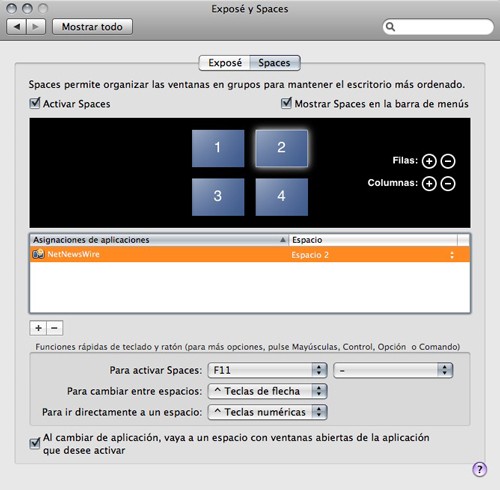
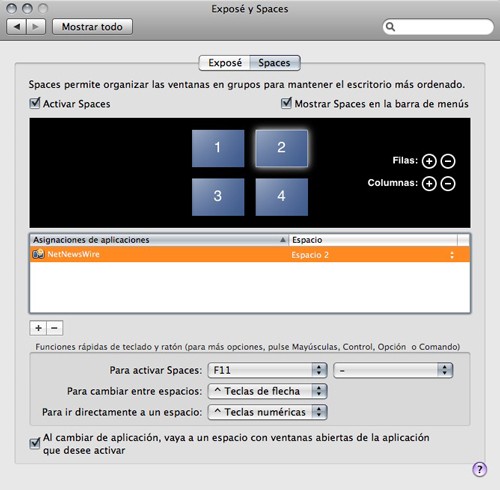
En tu caso, la opción mas simple es asignar una aplicación específica a un Space determinado por defecto: Esto te permitirá que, cuando hagas click en el Dock sobre esa aplicación, salte automáticamente a ese Space en el que tienes la aplicación (como el lector de noticias), poder trabajar con el o leer y pulsando de nuevo en el icono de la aplicación en la que estabas trabajando, te transporte al Space donde tienes tus aplicaciones de trabajo. Jugar con ⌘ + tecla tabulador te va a permitir saltar entre aplicaciones con mucha facilidad, y si habitualmente lo haces entre dos aplicaciones entre dos Spaces, Mac OS X es lo bastante listo como para reordenarlas de forma que simplemente con este atajo de teclado saltes de una a la otra transportándote al Space correspondiente.







… ⌘ + H y su hermano mayor ⌘ + Shift + H también sean otra opción válida.
Quiero agradecerles a faq-mac tan rapida respuesta y no solo eso sino esclarecedora, no hay duda que tienen un equipo de trabajo excelente y que ademas se preocupan por atender las dudas de sus fans y lectores, como es mi caso.
Con respecto a las soluciones entregadas tengo que aceptar que son bastante buenas las dos, aunque, me quedare con ⌥ y hacer click, ya que como mencione en mi peticion, la idea es ocultar a aplicacion con un solo clic. Ademas decir que el metodo de asignacion de spaces ya lo conocia solo que me gusta tener mi lector de feeds en el mismo space de mi area de trabajo para no perderme ninguna novedad en los blogs que sigo. Y bueno no hay duda que SL tendria que tener algo tan intuitivo como lo que ustedes me hicieron favor de mencionar.
Muchisimas gracias por su gran ayuda y les deseo lo mejor, son por mucho una de las mejores paginas de contenido Mac en español.
Saludos
Spirited Away, una aplicación buena, bonita, ligera y completamente gratuita que hace que todas sus aplicaciones se vayan ocultando si no las usas durante el periodo de tiempo que tú digas. De esa manera te olvidas de spaces y de complicarte la vida. Para mí es una aplicación utilísima, espero que para vosotros también.